С помощью Нокс Апп Плеера на компьютере или ноутбуке запускается виртуальная операционная система, которая изначально изолирована от основного Windows или Mac OS. Соответственно, прямой перенос файлов между ними попросту невозможен. Но разработчики эмулятора предусмотрели для этих целей специальную функцию. В данной статье мы разберемся с ее использованием и всесторонне рассмотрим вопросы о том, как в Nox загрузить файлы с компьютера и выполнить обратную операцию.
Инструкция
Перед выполнением описанных действий, нужно активировать супер-пользователя в параметрах эмулятора. Для этого кликните ЛКМ по «шестеренке», размещенной сверху окна, отметьте опцию «Рут» и нажмите на «Сохранить изменения».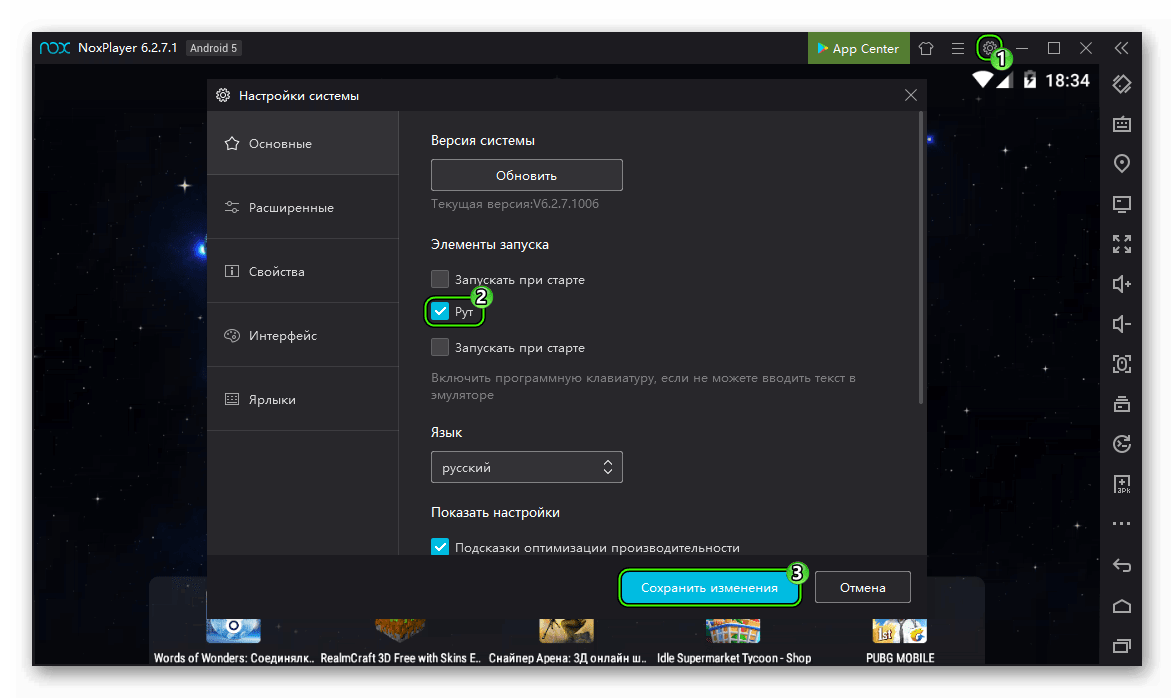 В конце согласитесь с перезагрузкой.
В конце согласитесь с перезагрузкой.
Теперь перейдем непосредственно процедуре трансфера. Чтобы ее вызвать, сделайте следующие шаги:
- Запустите эмулятор на вашем ПК.
- Щелкните ЛКМ на иконку с подписью «Мой компьютер».
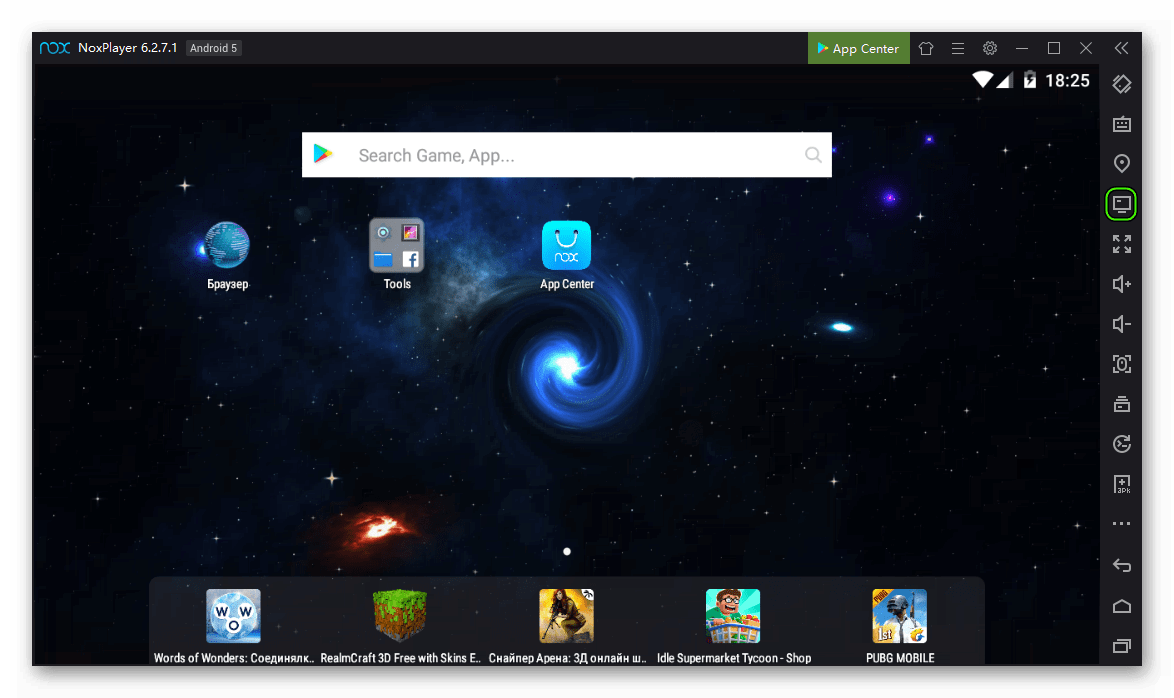 Тогда откроется окошко с названием «Перемещение файлов». Альтернативный вариант его вызова – одновременное нажатие на Ctrl + 3.
Тогда откроется окошко с названием «Перемещение файлов». Альтернативный вариант его вызова – одновременное нажатие на Ctrl + 3. - Ознакомьтесь с имеющимися кнопками.
Теперь мы по отдельности разберем инструкции для импорта документов в Нокс и их экспорта на компьютер/ноутбук.
Чтобы переместить что-либо в эмулятор, нужно:
- Кликнуть на «Открыть папку ПК» у подходящего блока. Если вы не уверены, то жмите на эту кнопку в последнем разделе.
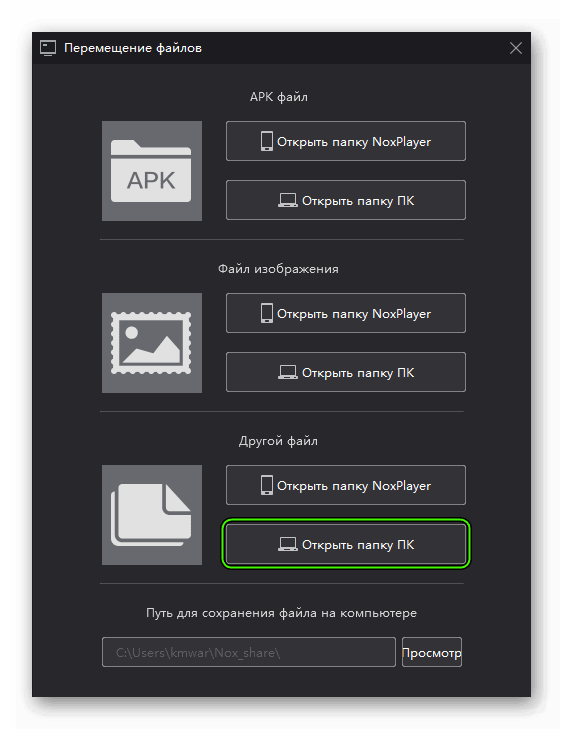
- Отобразится каталог OtherShare в Проводнике Windows.
- Туда переместите нужный файл.
- Вернитесь к окну трансфера в Nox.
- На этот раз нажмите на «Открыть папку NoxPlayer».
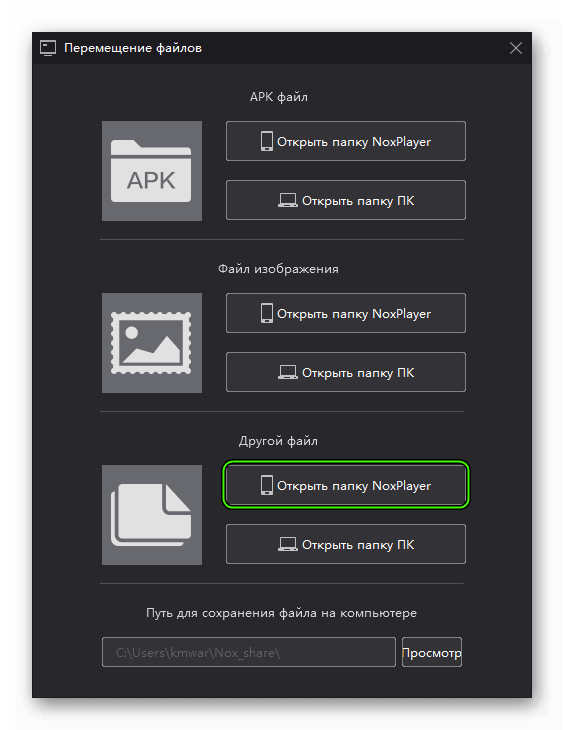
- Выделите перекинутый документ и потом перейдите в нужный каталог на виртуальном устройстве.
- Вызовите контекстное меню кликом на иконку с тремя вертикальными точками.
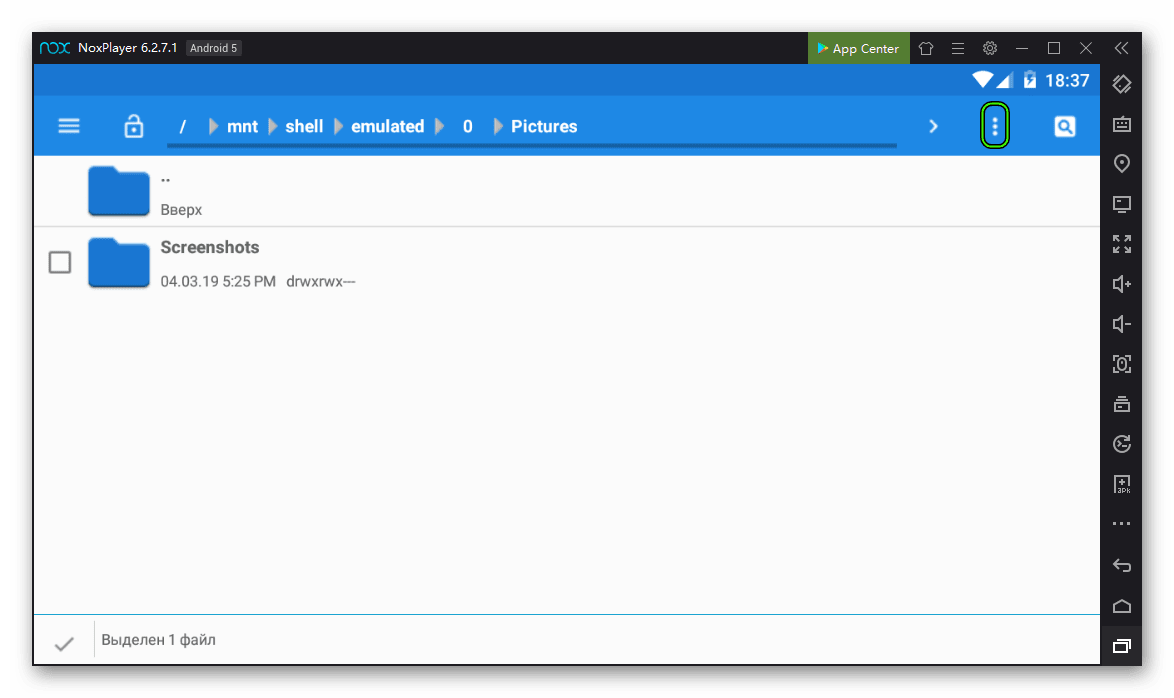
- Выберите опцию «Переместить в…».
А теперь речь пойдет о «вытаскивании» различных файлов из Nox на ПК:
- Для начала вам нужно с помощью файлового менеджера перекинуть желаемые файлы в каталог Others.
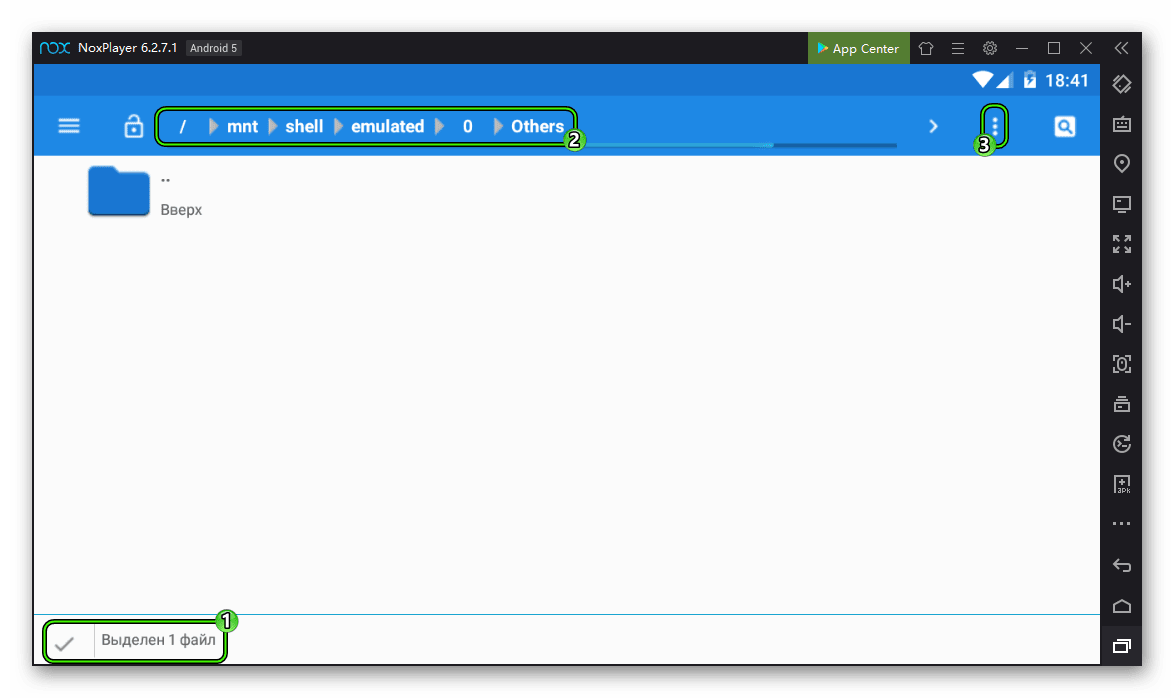
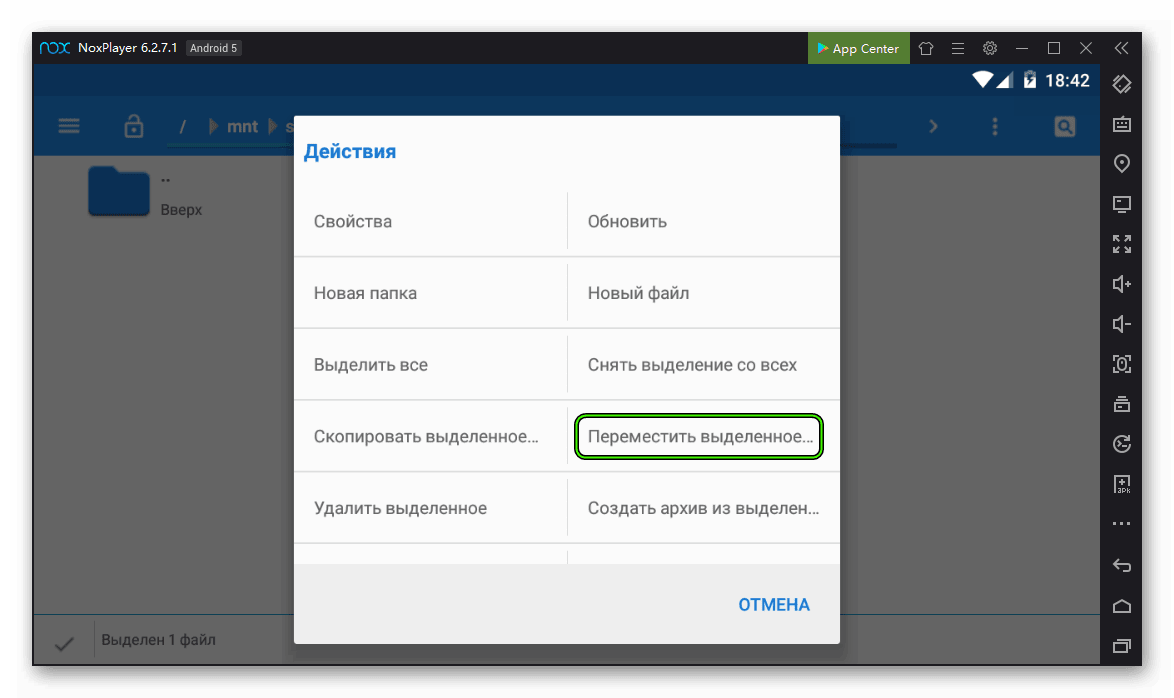
- Следующий шаг – запуск инструмента «Мой компьютер» из окна эмулятора.
- Далее, кликните на «Открыть папку ПК» в последнем блоке.
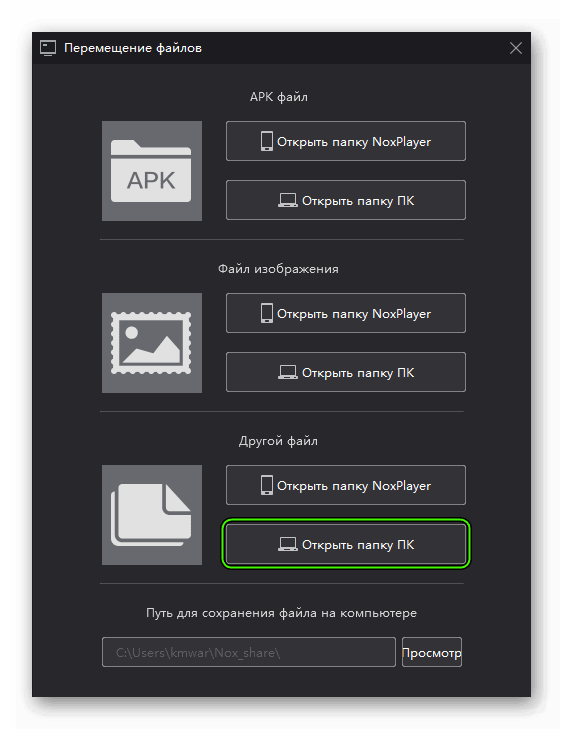
- Все, теперь нужный вам документ открылся в каталоге OtherShare в Проводнике Виндовс.
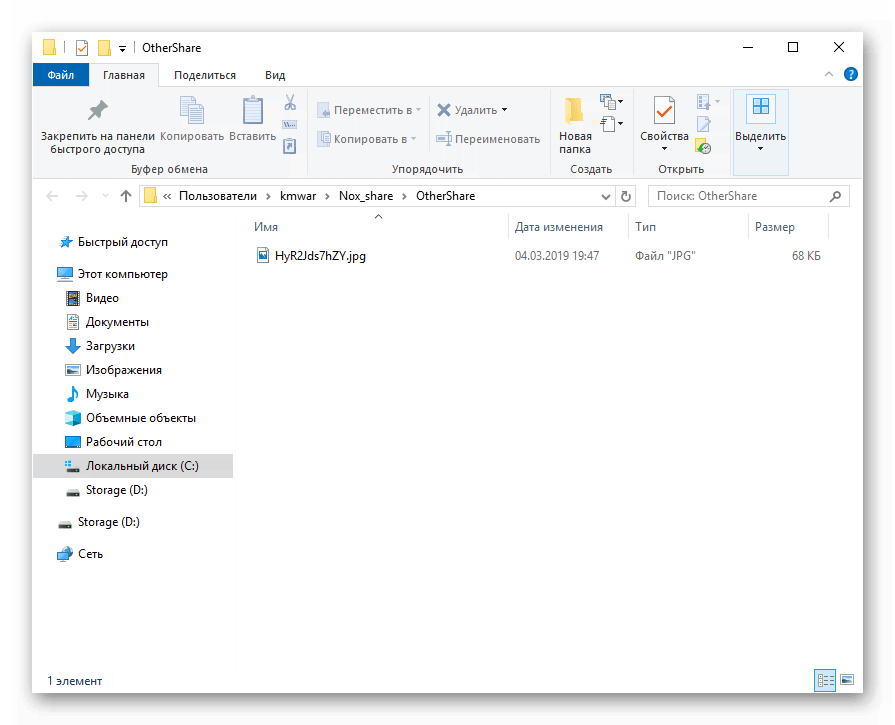
Каталоги для хранения данных
Теперь мы поговорим о том, где хранятся файлы в Nox App Player непосредственно на компьютере. И ситуация тут несколько запутанная. Дело в том, что непосредственно данные с эмулируемого Android-устройства хранятся на виртуальных накопителях, прямой доступ к которым получить невозможно. Соответственно, полноценный их просмотр возможен только в окошке Нокса.
Но как мы и упоминали ранее, на компьютере выделено три отдельных каталога для разных типов данных. Получить к ним доступ можно через встроенный в эмулятор инструмент «Мой компьютер». Альтернативный вариант – открыть нужную папку с помощью диалогового окна «Выполнить». Осуществляется он следующим образом:
- Воспользуйтесь сочетанием клавиш Win + R.
- Скопируйте в открывшееся окошко команду \users\%username%\Nox_share
- Кликните на «ОК».
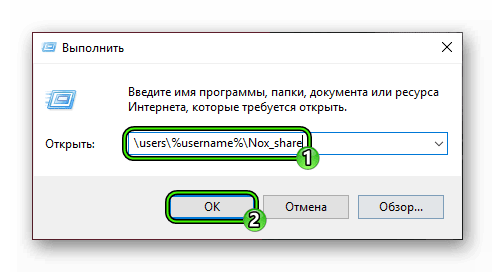
Здесь нас интересуют следующие папки:
- AppShare – apk для установки приложений.
- ImageShare – изображения.
- OtherShare – прочие файлы.
Дополнение
Необходимость в переносе файлов нередко появляется у пользователя из-за того, что он планирует установить в Нокс Плеер приложение через apk-файл с кэшем, например, какую-либо игру. В действительности процедура инсталляции довольно простая, но требует определенных знаний и подготовки. Мы не стали ее рассматривать в данной статье, а подготовили в отдельном материале, что опубликован на нашем сайте. Его название – «Установка приложений в Nox App Player».





все четко и прекрасно изложено, но применить не могу, НЕТ в моем Ноксе ни кнопки Мой компьютер, ни доброй половины других кнопок, и альтернативный вариант Ctrl+3 не работает, возможно, потому, что на дворе 2019 год, и у меня скачана последняя версия Нокса, а эта статья написана, как это давно модно стало, без указания даты публикации.
есть способ без заморочек-войти на Ноксе в свою почту-скинуть нужные файлы в облако или диск(смотря какая почта)-зайти с компьютера на почту и скачать нужные файлы
такая же проблема. Три клавиши звука, гео и загрузка apk. Фотки не загрузить
Всем Привет ! Помогите реальному дедушке-инвалиду ( 64 года), для которого игры на ПК единственная возможность отвлечься от насущных проблем. В Nox Player есть два профиля, обозначим их на № 4 и № 5. Скачал на свой ПК файлы ARK нужных приложения для андроид ( прямая загрузка в Nox Player через инструменты Nox не получается). Как мне эти файлы ark установить из папки на моём ПК в нужный профиль на Nox Player. Извините за этот «тупой» вопрос, но что то не могу понять как это сделать по вышеизложенной инструкции. Если можно, объясните по-шагово. Заранее благодарен, С Уважением, Анатольич
Есть решение другое.
1 в NOX установите файловый менеджер+( он поддерживает облако)
2 зайдите в него androidl/data там ваши игры.
3 создайте из вашей игры архив например com.scopely.startrek.zip
4 поместите архив в ваше облако например вашего аккаунта в гугле.
5 распакуйте архив в ваш другой эмулятор например BlueStacks например в androidl/data/com.scopely.startrek туда распакуются каталоги cache и files в которых находится ваша игра с вашим прохождением. То есть вы продолжаете игру на другом устройстве, хоть эмулятор хоть планшет хоть смартфон.
Естественно для этого нужен интернет.
для этого совершенно не нужны рут права
удалил нокс,там было около 20 аккаунтов в игре викинги!
ярлыки стоят,но открывает новую игру!
как воостоновить?
Огромное Вам спасибо!!! Это просто гениально. Я так давно пытаюсь это сделать. Находила и другие инструкции. Но там было что-то наподобие «Идите в тридесятое царство, заберитесь на гору … откройте сундук … сломайте иглу», так и пропадали все по пути. А здесь всё настолько просто и легко! а объяснение просто класс!